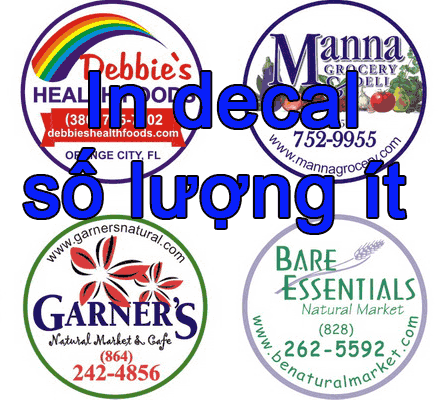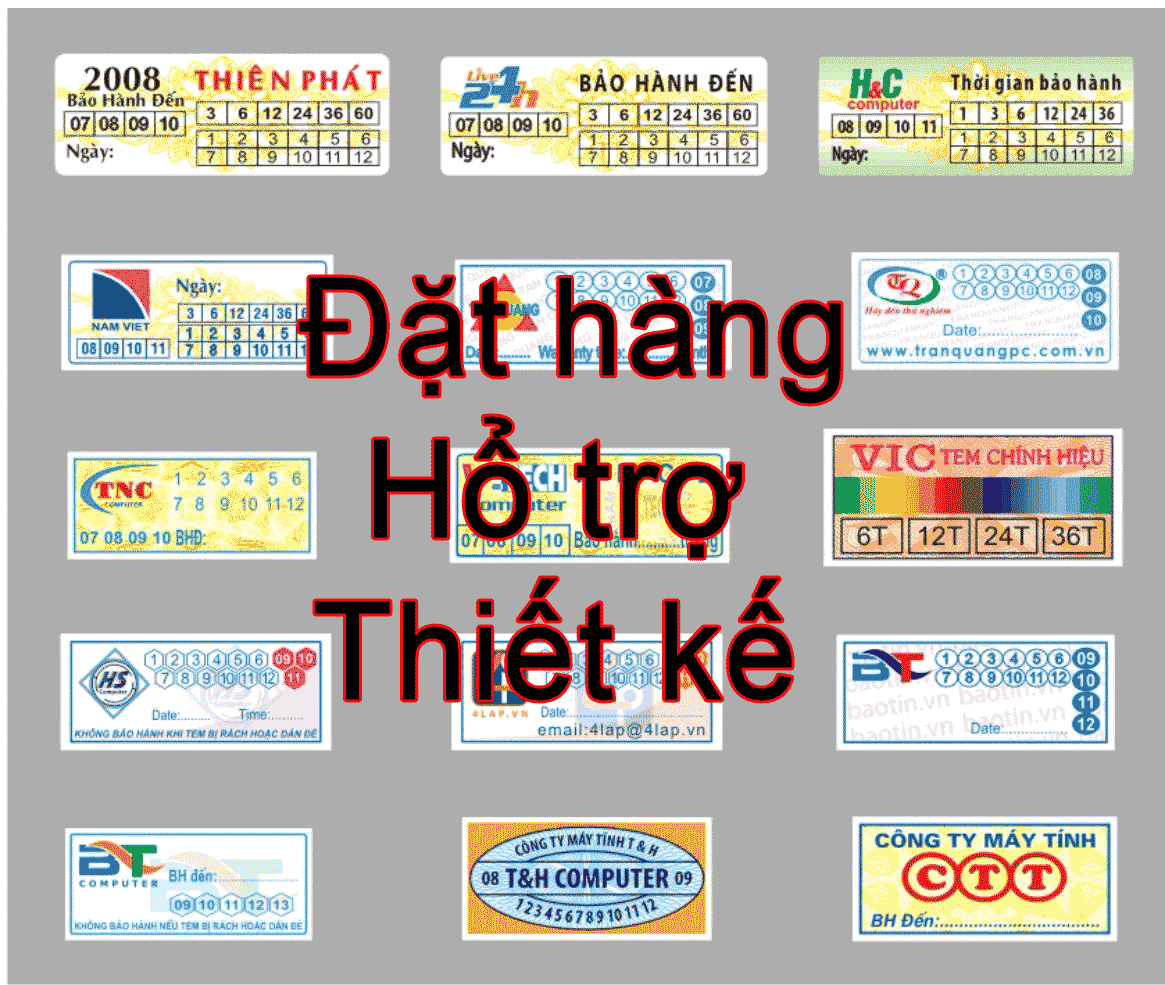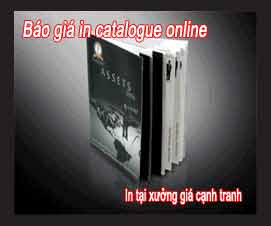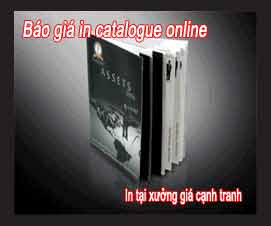Nói Tới photoshop thì ai cũng biết đó là phần mềm chỉnh sửa ảnh chuyên nghiệp nhất hiện này , photoshop là phần
mềm design chuyên nghiệp của hãng adobe
Chương trình được cộng đồng việt bình chọn là photoshop online chuyên nghiệp nhất
Chương trình này chỉ hổ trợ trên máy tính ( lưu ý không hổ trợ cho điện thoại )
các bạn tại hình về sẳn rồi vào bản full màn hình cho dễ thiết kế nhé :
https://incatalogue.vn/photo.html
Ngày này nếu máy tính bạn cài đặt phần mềm này phải mua đĩa ngoài thì trường bản free crack hoặc tải trên mạng về , nhưng các chương trình này thường thì rất nặng , tải rất lâu , mà chưa chắc chắn các bạn đã crack được các phiên bản mới adobe nhất là cs6 rất khó bẻ khóa , chưa nói đến các loại virus trojan trên mạng tràn lan
Vì vậy nếu các bạn có Nhu cầu đơn giản về ghép ảnh online nhanh thì các bạn nên dùng chưa trình online này , nó đáp ứng đầy đủ nhưng tính năng cần thiết chỉnh sửa ảnh , giống như photoshop , ngày này nhu cầu chỉnh sửa nhanh mà không cần cài đặt .phần mềm mà chỉnh sửa ảnh trực tuyến này đang rất hot trên cộng đồng mạng việt
thật đơn giản các bạn chỉnh cần chọn 1 khung ảnh nào thích các bạn tải về và các hình ảnh của bạn chỉ cần ghép vào là xong
bạn còn có thể xoay hoặc phóng lớn nhỏ tùy vào ý thích không bị ràng buộc như các chương trình khác vì đây chương trình photoshop online chuyên nghiệp rất đơn giản chỉ vài bước , mà chương trình rất nhiều tính năng như lột mụn , làm trắng da , cắt bỏ phần không thích các bạn tự khám phá nhé
Ghép ảnh vào khung cực kỳ dễ thương và chuyên nghiệp
ảnh bìa facebook đẹp độc đáo tự do sáng tạo ra nhưng ảnh độc quyền
Các video hướng dẫn tiếng việt các bạn theo dõi nhé
|
|
|
Nếu các bạn còn thắc mắc về sử dụng , vui lòng đặt câu hỏi tại đây nhé !
| Biểu tượng | Tên công cụ | Phím tắt | Chức năng |
 |
Crop Tool | C | Cắt ảnh trong vùng được chọn |
 |
Move Tool | V | Di chuyển vùng được chọn. |
 |
Rectangular Marquee Tool | M | Các công cụ chọn vùng, để chọn dạng vùng hình vuông, hình tròn, hình chữ nhật… các bạn chọn biểu tượng công cụ và chọn dạng vùng trên thanh tùy chọn. |
 |
Lasso Tool | L | Chọn vùng bằng cách vẽ nhanh một vùng trọn với hình dạng bất kỳ. |
 |
Wand Tool | W | Chọn vùng gần đúng, nhấn biểu tượng Wand Tool vào một vùng trong bức ảnh, Photoshop online sẽ lấy vùng chọn có màu sắc tương đồng với nhau nhất. |
 |
Pencil Tool | Công cụ vẽ, giúp các bạn vẽ lên hình ảnh. | |
 |
Brush Tool | B | Vẽ các hình ảnh lặp đi lặp lại. |
 |
Eraser Tool | E | Xóa một vùng ảnh, các bạn có thể tùy chỉnh trên thanh tùy chọn. |
 |
Paint bucket Tool | G | Đổ màu cho một vùng trên hình ảnh. |
 |
Gradient Tool | Phủ màu lên layer hoặc vùng chọn bằng màu foreground và background. Các bạn có thể chọn gradient màu trên thanh tùy chọn. | |
 |
Clone Stamp Tool | S | Đây là một công cụ tương tự Brush Tool, các bạn có thể lựa chọn một khu vực của ảnh và dùng nó để vẽ lại trên một khu vực khác. |
 |
Color Replace Tool | Công cụ này có chức năng thay thế màu sắc trên hình ảnh bằng màu đã chọn. | |
 |
Drawing Tool | Vẽ hình khối lên hình ảnh đang chỉnh sửa, các bạn có thể thay đổi hình khối và màu sắc bằng cách lựa chọn trên thanh tùy chọn. | |
 |
Blur Tools | R | Làm mờ hình ảnh các bạn có thể thay đổi độ mờ bằng thuộc tính Strength trên thanh tùy chọn. |
 |
Sharpen Tool | Y | Ngược lại với Blur Tools, Sharpen Tool có tác dụng làm rõ nét vùng ảnh. |
 |
Smudge Tool | U | Tạo các vết xước trên hình ảnh. |
 |
Sponge Tool | P | Làm cho màu sắc hình ảnh bão hòa hoặc rực rỡ hơn. |
 |
Dodge Tools | O | Công cụ làm sáng hình ảnh. |
 |
Burn Tools | N | Công cụ làm tối hình ảnh. |
 |
Red eye reduction Tool | Sửa hình ảnh bị mắt đỏ. | |
 |
Spot Healing Brush Tool | Sử dụng công cụ này để xóa các vết trầy xước, vết ố trên hình ảnh. | |
 |
Bloat Tool | A | Phóng to vùng được chọn. |
 |
Pinch Tool | K | Thu nhỏ vùng được chọn. |
 |
Colorpicker Tool | I | Lấy một màu trong hình ảnh vào công cụ chọn màu. |
 |
Type Tool | T | Viết chữ, nhập văn bản lên hình ảnh. |
 |
Hand Tool | H | Cuộn hình ảnh thay cho con trỏ chuột. |
 |
Zoom Tool | Z | Công cụ zoom to, nhỏ hình ảnh. |
 |
Set main color | Công cụ chọn màu, thiết lập màu chính. |